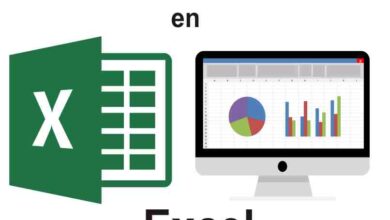كيفية توجيه صورة واحدة أو عدة صور في Photoshop CS6 أو CC بسهولة؟

في عالم التصميم، عليك الالتزام بسلسلة واسعة من الإرشادات، وعليك أن تعرف كيفية التعامل مع الألوان والأبعاد وما إلى ذلك. لكن أحد أهم الإرشادات هو أنه مهما كان التصميم الذي لديك، يجب أن يتم توجيهه بحيث يمكنك بهذه الطريقة الاستفادة بشكل أفضل من جودة الصورة، وبالتالي. مهما كان البعد الذي تعمل فيه، انظر جيد.
ولهذا السبب نقدم لك في هذه المناسبة دليلاً حول كيفية تحويل الصورة إلى اتجاه باستخدام برنامج التصميم Photoshop، فهل نبدأ؟
ما هي فوائد وجود صورة متجهة؟
قبل الحديث عن فوائد الصورة المتجهة، علينا أن نوضح لك ما هي؟ وكذلك كيف تختلف عن الصورة النقطية. في البداية، هناك تنسيقات مختلفة لملفات الصور. مثل JPG وGIF وPNG، وتتضمن هذه التنسيقات الصور النقطية. الآن، يمكن أن تكون المتجهات PSD وSVG.
الصور النقطية شائعة جدًا وتتكون من مجموعة من وحدات البكسل المتعددة ، أي؛ اللوحات الصغيرة التي تشكل إلى حد كبير صورة، من خلال اللعب بالألوان والأضواء. الآن، تتكون الصورة المتجهة من أشكال هندسية، مثل الخطوط والمربعات والدوائر والمضلعات.
تُستخدم الصور المتجهة على نطاق واسع في عالم التصميم، وهي موجهة لجميع أنواع الأبعاد، حيث يمكن استخدامها لتصميمات الويب صغيرة الحجم، كما يمكن استخدامها أيضًا للرسومات العملاقة، وذلك لأنها مصنوعة بواسطة الأشكال وليس بالبكسل، فمهما قمت بتكبير الصورة، أو تصغيرها، فإنها ستحتفظ بسلامتها وجودتها.

يعد هذا التنوع في الأحجام الذي توفره الصور المتجهة هو السبب الرئيسي وراء تزويدنا بالعديد من الفوائد. نظرًا لأنه إذا حاولنا، على سبيل المثال. إنشاء صورة عملاقة باستخدام صورة نقطية، فمن المحتمل جدًا أنه كلما تم تكبير الصورة بشكل أكبر، زادت وضوح وحدات البكسل التي تتكون منها.
ما هي طريقة تحويل الصورة إلى اتجاه في الفوتوشوب؟
يعد Photoshop أحد الأدوات الرئيسية التي تمكنك من تحرير المتجهات مع Illustrator. (يوصى بشدة بإجراء هذه العملية في Illustrator)، وعدد أدوات التصميم التي يقدمها Photoshop لنا واسع جدًا، ولكنها واحدة من الأدوات الرئيسية إنها أداة القلم لإنشاء المسارات. هناك طريقتان رئيسيتان للتوجيه:
تلقائيا
هناك طرق مختلفة لإجراء النقل التلقائي ، إما باستخدام أدوات عبر الإنترنت، وكذلك باستخدام الطريقة التلقائية لبرامج مثل Photoshop وIllustrator وCorel. بشكل عام، لا يُنصح باستخدام هذه الطريقة مثل الطريقة اليدوية، نظرًا لأنه يعتمد على الصورة وكمية الألوان والأنسجة وما إلى ذلك. من المحتمل أن الانتهاء من هذه لن يكون دقيقًا.
لتحويل صورة إلى اتجاه تلقائيًا، سيتعين علينا فقط تحديد الخيار في واجهة البرنامج ذات الصلة. وتحديد الصورة وتطبيقها. بشكل عام، إذا استخدمنا برنامجًا مثل Illustrator أو Corel، بمجرد الانتهاء من التحويل التلقائي، يمكننا تحرير كل عقدة من المسار، لإنهاء إعطاء التفاصيل النهائية للتحويل. وهو أمر مفيد جدًا.
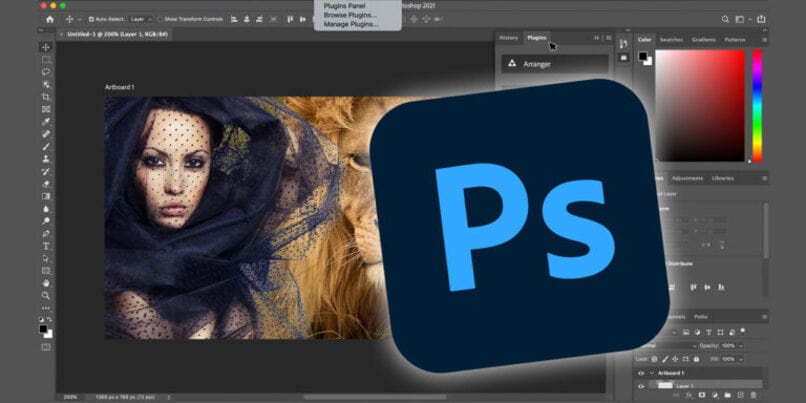
القيام بذلك يدويًا
أفضل طريقة لإجراء عملية توجيه شاملة هي القيام بذلك يدويًا. حيث ستتمكن بهذه الطريقة من الاهتمام بجودة كل شكل وتخطيط تحتاج إلى إنشائه. للقيام بذلك في Photoshop، سيتعين عليك العثور على أداة القلم، وسيتعين عليك أيضًا العمل في طبقات.
يجب عمل كل مسار وكل لون وكل شكل بشكل مستقل. في طبقات، لنفترض أن لدينا صورة بخلفية، وعنصر في المنتصف ومثلث مركزي. سيكون عليك أن تختار ما إذا كنت ستعمل من الداخل إلى الخارج، أو من الخارج إلى الداخل.
إذا بدأت من الداخل إلى الخارج، فسوف تقوم بإنشاء طبقة للمثلث. ورسم مسار بالقلم، وإغلاقه وإنشاء شكل. بعد القيام بذلك، سيتعين عليك استخدام علبة الطلاء لملئها باللون الذي تريده، وبهذه الطريقة سيكون لديك الشكل المتجه الأول، ثم ستنتقل إلى الشكل التالي ونفس العملية.
في النهاية، عندما تقوم بإنشاء شكل لكل طبقة، وتعبئته باللون. سيكون لديك مجموعة من الأشكال، تشكل الصورة الرئيسية، أي؛ سيتم توجيهه ، حتى تتمكن من العمل على نطاق صغير أو كبير. إذا كنت تريد استخدام Illustrator، فستكون العملية هي نفسها تمامًا، ولكن مع أدوات مختلفة خاصة بالبرنامج.
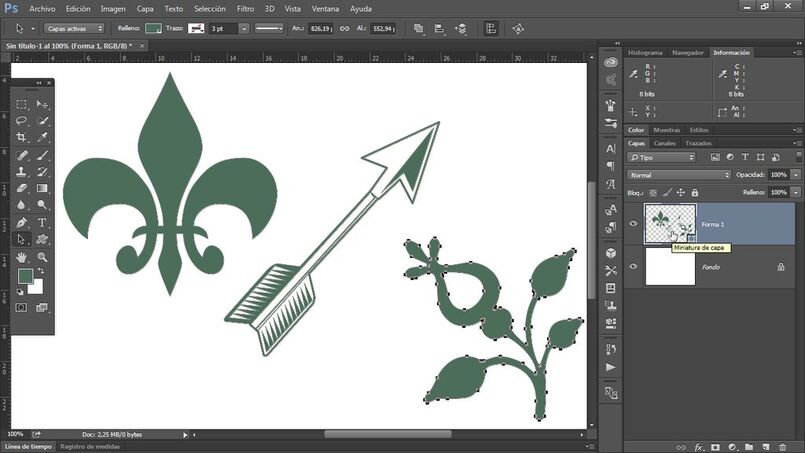
بأي أمر يمكنني تفعيل القلم في Photoshop؟
هناك أنواع مختلفة من أدوات القلم داخل Photoshop، باختصار، تتيح لنا هذه الأداة إنشاء مسارات حرة الشكل أو على شكل عقد، أي نقطة بنقطة. يمكنك العثور على هذه الأداة مباشرة في اللوحة اليسرى. ولكن يمكنك أيضًا استخدام الأوامر للوصول إليها، مثل الأمر: Shift + P.